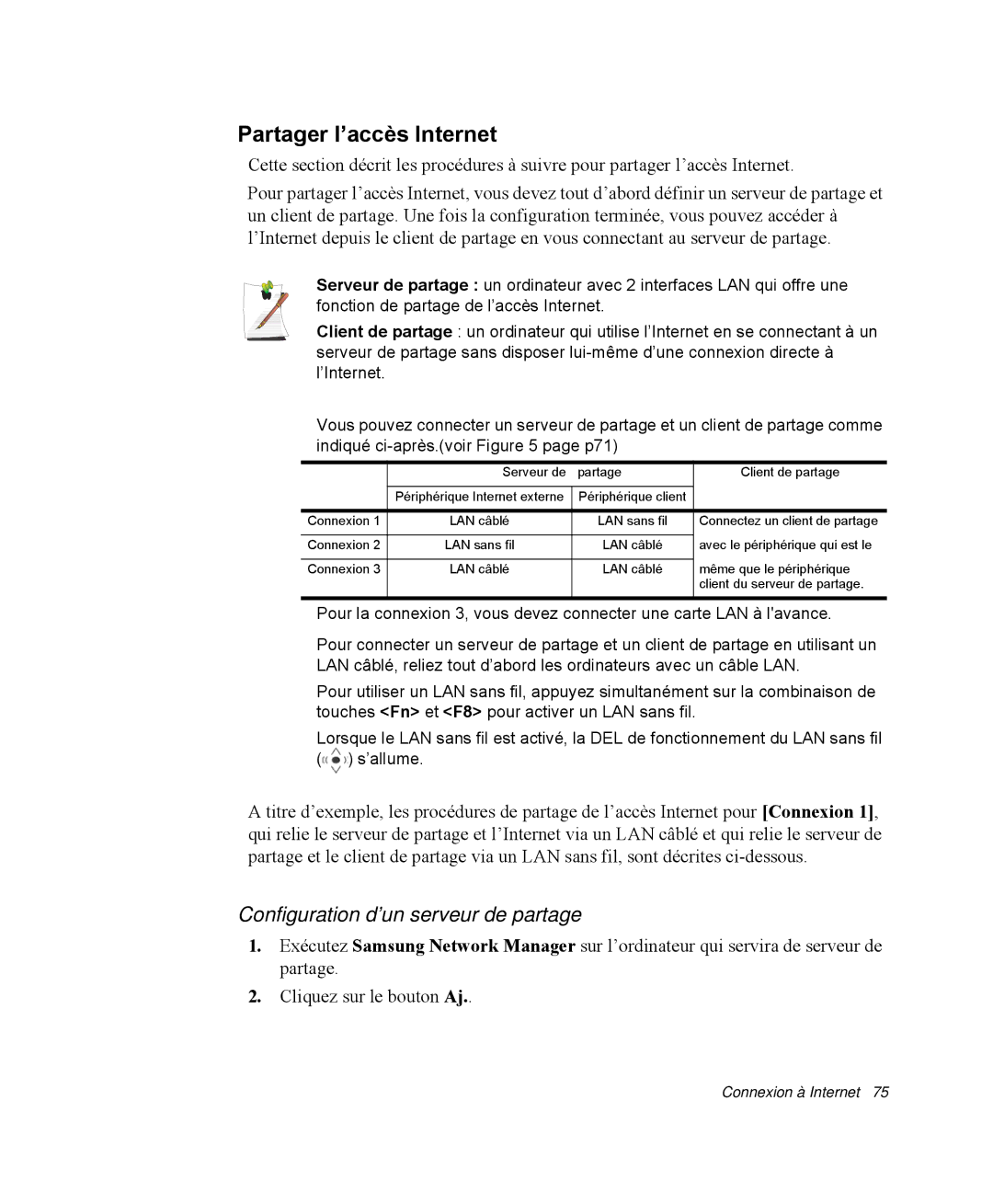Partager l’accès Internet
Cette section décrit les procédures à suivre pour partager l’accès Internet.
Pour partager l’accès Internet, vous devez tout d’abord définir un serveur de partage et un client de partage. Une fois la configuration terminée, vous pouvez accéder à l’Internet depuis le client de partage en vous connectant au serveur de partage.
Serveur de partage : un ordinateur avec 2 interfaces LAN qui offre une fonction de partage de l’accès Internet.
Client de partage : un ordinateur qui utilise l’Internet en se connectant à un serveur de partage sans disposer
Vous pouvez connecter un serveur de partage et un client de partage comme indiqué
| Serveur de | partage | Client de partage |
|
|
|
|
| Périphérique Internet externe | Périphérique client |
|
|
|
|
|
Connexion 1 | LAN câblé | LAN sans fil | Connectez un client de partage |
|
|
|
|
Connexion 2 | LAN sans fil | LAN câblé | avec le périphérique qui est le |
|
|
|
|
Connexion 3 | LAN câblé | LAN câblé | même que le périphérique |
|
|
| client du serveur de partage. |
|
|
|
|
Pour la connexion 3, vous devez connecter une carte LAN à l'avance.
Pour connecter un serveur de partage et un client de partage en utilisant un LAN câblé, reliez tout d’abord les ordinateurs avec un câble LAN.
Pour utiliser un LAN sans fil, appuyez simultanément sur la combinaison de touches <Fn> et <F8> pour activer un LAN sans fil.
Lorsque le LAN sans fil est activé, la DEL de fonctionnement du LAN sans fil (![]() ) s’allume.
) s’allume.
A titre d’exemple, les procédures de partage de l’accès Internet pour [Connexion 1], qui relie le serveur de partage et l’Internet via un LAN câblé et qui relie le serveur de partage et le client de partage via un LAN sans fil, sont décrites
Configuration d’un serveur de partage
1.Exécutez Samsung Network Manager sur l’ordinateur qui servira de serveur de partage.
2.Cliquez sur le bouton Aj..